วิธีเพิ่มคำบรรยายให้กับรูปภาพใน PowerPoint
เป็นไปได้ที่จะใช้PowerPointกับหลายสิ่งหลายอย่างที่ไม่จำเป็นต้องใช้ในงานนำเสนอ ตัวอย่างเช่น หากคุณต้องการเพิ่มคำอธิบายภาพให้กับรูปภาพตลกๆ ที่ซ่อนตัวอยู่ในฮาร์ดไดรฟ์ คุณไม่จำเป็นต้องเปิดโปรแกรมแก้ไขรูปภาพ
PowerPoint มีความสามารถในการทำงานให้ลุล่วงได้ มากกว่าหนึ่งวิธีดังนั้น เราขอแนะนำเป็นอย่างยิ่ง
วิธีเพิ่มคำบรรยาย(Captions)ให้กับรูปภาพ(Pictures)ในPowerPoint
ตอนนี้ บทความนี้จะอธิบายรายละเอียดวิธีการเพิ่มคำอธิบายภาพให้กับรูปภาพในPowerPoint เมื่อคุณอ่านจบ คุณควรเป็นผู้เชี่ยวชาญในการเพิ่มคำอธิบายภาพได้อย่างง่ายดายและรวดเร็ว
- ใส่ภาพของคุณลงในโปรแกรม
- ใส่กล่องข้อความบนรูปภาพ
- เพิ่มข้อความลงในกล่องข้อความ
ให้เราพูดถึงเรื่องนี้ในรายละเอียดเพิ่มเติม
1[ ใส่(Insert)ภาพของคุณลงในโปรแกรม

โอเค อย่างแรกที่คุณต้องทำคือแทรกรูปภาพลงในสไลด์PowerPoint เราสามารถทำได้โดยการลากรูปภาพไปยังพื้นที่หรือคลิกที่Insert > Picturesจากนั้นเลือกจากตัวเลือกต่อไปนี้:
- อุปกรณ์ในพื้นที่ของคุณ
- ภาพสต็อก
- รูปภาพออนไลน์
จากนั้นเลือกรูปภาพที่คุณต้องการเพิ่ม จากนั้นกดปุ่ม OK เพื่อให้รูปภาพเหล่านั้นปรากฏในสไลด์
2] แทรกกล่องข้อความบนรูปภาพ
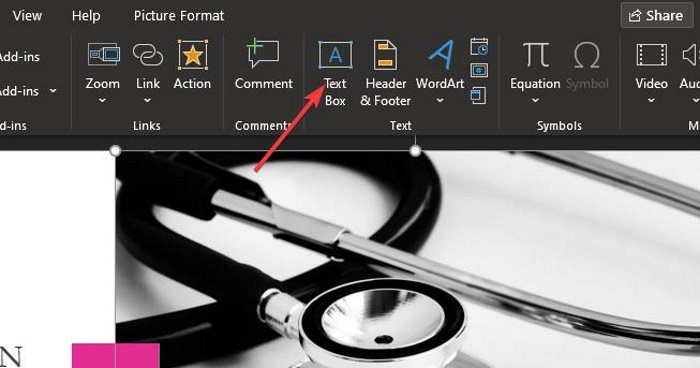
ขั้นตอนต่อไปคือการเพิ่มกล่องข้อความลงในพื้นที่ที่คุณต้องการเพิ่มคำอธิบายภาพ มันค่อนข้างง่ายที่จะทำดังนั้นเรามาพูดถึงมันกันเถอะ
ก่อนเพิ่มคำอธิบายภาพของคุณ โปรดคลิกที่ภาพที่ต้องการ จากนั้นเลือก แท็บ แทรก(Insert)อีกครั้ง จากนั้นคลิกที่กล่อง(Text Box)ข้อความ
อ่าน(Read) : วิธีเพิ่มลายน้ำให้กับสไลด์(How to add a watermark to PowerPoint slides) PowerPoint
3] เพิ่มข้อความลงในกล่องข้อความ
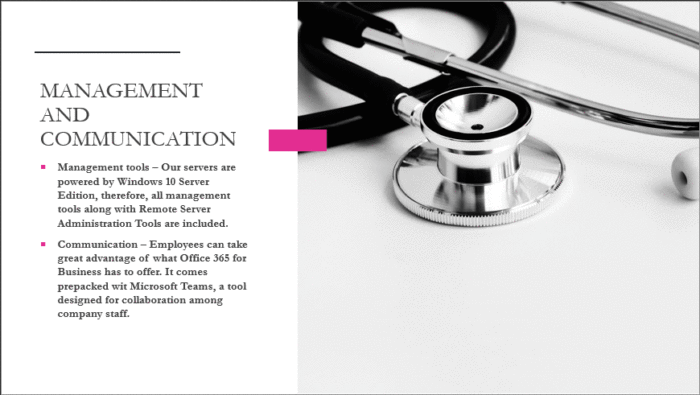
หลังจากเลือก ตัวเลือก กล่องข้อความ(Text Box)แล้ว ก็ถึงเวลาสร้างกล่องบนรูปภาพ โดยปกติ คำอธิบายภาพที่ด้านล่างจะอยู่เหนือรูปภาพ ดังนั้นให้วาดกล่องด้านบน ด้านล่าง หรือที่ใดก็ตามที่เหมาะสมสำหรับงานนำเสนอของคุณ
เมื่อทำกล่องเสร็จแล้ว ให้เขียนคำบรรยายใต้ภาพลงในกล่อง เมื่อคุณทำเสร็จแล้ว ให้ปรับขนาดกล่องถ้าจำเป็น และเพียงแค่นั้นก็ใช้สำหรับสร้างคำอธิบายภาพบนรูปภาพในPowerPoint
แค่นั้นแหละ!
Related posts
วิธีการเบลอภาพใน PowerPoint
Excel, Word or PowerPoint เริ่มต้นไม่ได้ครั้งสุดท้าย
วิธีการเชื่อมโยงหนึ่ง PowerPoint presentation ไปยังอีก
PowerPoint ไม่ตอบสนองการแช่แข็งแขวนหรือหยุดทำงาน
วิธีการเชื่อมโยงองค์ประกอบ Content or Objects ถึง PowerPoint slide
วิธีการแก้ไข PowerPoint ไม่สามารถบันทึก file error
Convert Word, PowerPoint, Excel Documents เข้าสู่ PDF ใช้ Google Docs
วิธีใช้ Measurement Converter ใน Microsoft Office
วิธีการจัดกลุ่มหรือ ungroup วัตถุใน PowerPoint Online and Google Slides
วิธีเพิ่มเครดิตกลิ้งใน PowerPoint presentation
วิธีการสร้าง Timeline ใน PowerPoint
วิธีการแยกรูปภาพเป็นชิ้น ๆ ใน PowerPoint
วิธีการสร้าง Mouseover Text Effect ใน PowerPoint
วิธีการเปลี่ยนภาพโดยไม่สูญเสีย size and position ใน PowerPoint
วิธีการจัดรูปแบบและเปลี่ยน Slide layout ใน PowerPoint ในครั้งเดียว
วิธีการเพิ่ม Infographics ใน PowerPoint?
วิธีการเปลี่ยน Slide size and orientation ใน PowerPoint
วิธีการสร้าง Venn Diagram ใน PowerPoint
วิธีการสร้าง Org chart ใน PowerPoint
วิธีการเบลอส่วนหนึ่งของภาพด้วย PowerPoint
